Microsoft OneNote para Mac ajuda você a detectar e corrigir erros ortográficos à medida que digita. Isso pode economizar tempo e esforço mantendo suas anotações livres de erros.
Verificar a ortografia e a gramática ao digitar
Quando você digita, o OneNote verifica automaticamente possíveis erros ortográficos e sublinha as palavras que você deve marcar com uma linha vermelha esguia.
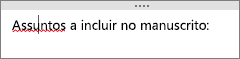
Para marcar um erro de ortografia, clique na palavra sublinhada e escolha a opção apropriada.
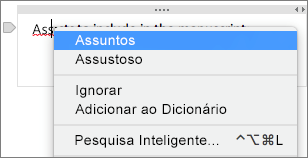
Você pode fazer um dos seguintes procedimentos:
-
Se estiver disponível, clique em uma das sugestões para substituir a palavra mal escrita.
-
Clique em Ignorar para rejeitar a detecção de erros.
-
Clique em Adicionar ao Dicionário para garantir que o OneNote não detecte a palavra como um erro no futuro.
-
Clique em Pesquisa Inteligente para fazer uma pesquisa rápida do Bing na palavra.
Verificar ortografia em uma página inteira
Para marcar ortografia em uma página inteira, faça o seguinte:
-
Clique em Ferramentas > Ortografia.
-
No painel Ortografia à direita, faça qualquer um dos seguintes procedimentos:
-
Clique em Ignorar para ignorar o texto selecionado no momento e passar para o próximo item.
-
Clique em Adicionar para adicionar o texto selecionado no momento ao dicionário para que o OneNote não detecte a palavra como um erro no futuro.
-
Selecione uma palavra de substituição na lista e, na parte inferior do painel, clique em Alterar.
-
Ativar ou desativar o marcar ortográfico automático
-
Na barra de menus, clique em Preferências de > do OneNote.
-
Na caixa de diálogo Preferências do OneNote , clique em Ortografia.
-
Em Ortografia e AutoCorreção, marcar ou desmarque a caixa Verificar ortografia enquanto digita marcar.
Ativar ou desativar a capitalização automática
-
Na barra de menus, clique em Preferências de > do OneNote.
-
Na caixa de diálogo Preferências do OneNote , clique em Ortografia.
-
Em Ortografia e AutoCorreção, marcar ou desmarque a caixa Capitalizar a primeira letra de frases marcar.
Ativar ou desativar períodos com espaço duplo
Você pode definir o OneNote para adicionar um período após uma palavra ou frase tocando duas vezes na barra de espaço.
-
No menu Apple, clique em Preferências do Sistema.
-
Na janela Preferências do Sistema , clique em teclado.
-
Clique na guia Texto .
-
Verifique ou desmarque o período Adicionar com marcar de espaço duplo.
Verifique a ortografia de suas anotações em um idioma diferente
Você pode alterar a linguagem de prova de texto em uma página.
Observação: Não é possível alterar a linguagem de prova de um notebook inteiro. Também não é possível definir o idioma de prova padrão para todas as sessões futuras com o OneNote.
-
Na barra de menus, clique em Ferramentas > Definir Linguagem de Prova.
-
Na lista Idioma, selecione o idioma que você deseja que o OneNote use durante uma marcar ortográfica.
-
Clique em OK.
-
Depois que a verificação ortográfica for concluída, a linguagem ortográfica reverter de volta ao idioma original.










